电脑版全时云会议预约会议的方法
时间:2023-07-28 15:30:00作者:极光下载站人气:29
全时云会议主要应用于一些商务专业人士进行视频会议讨论的软件,该会议软件可以让大家有效的进行视频交流和讨论,并且我们可以提前进行会议的预约设置,让我们提前将会议进行预约设置好,然后当到了需要进行会议的时候,大家就会自动的进入到会议中进行开会操作,在进行预约会议的时候,大家可以自定义设置会议的日期和具体开会的时间,以及设置时长和会议的类型等,下方是关于如何使用电脑版全时云会议预约会议的具体操作方法,如果你需要的情况下可以看看方法教程,希望对大家有所帮助。
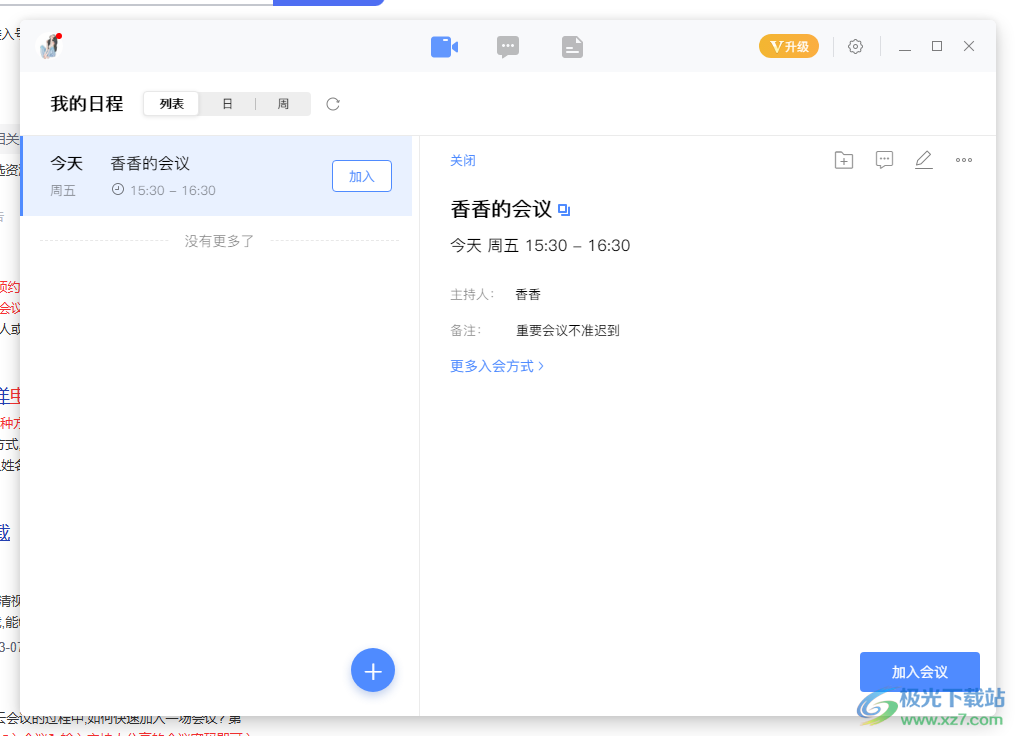
方法步骤
1.首先我们将全时云会议登录之后进入到主页面中,在该页面的底部位置有一个【+】图标,点击该图标进入。
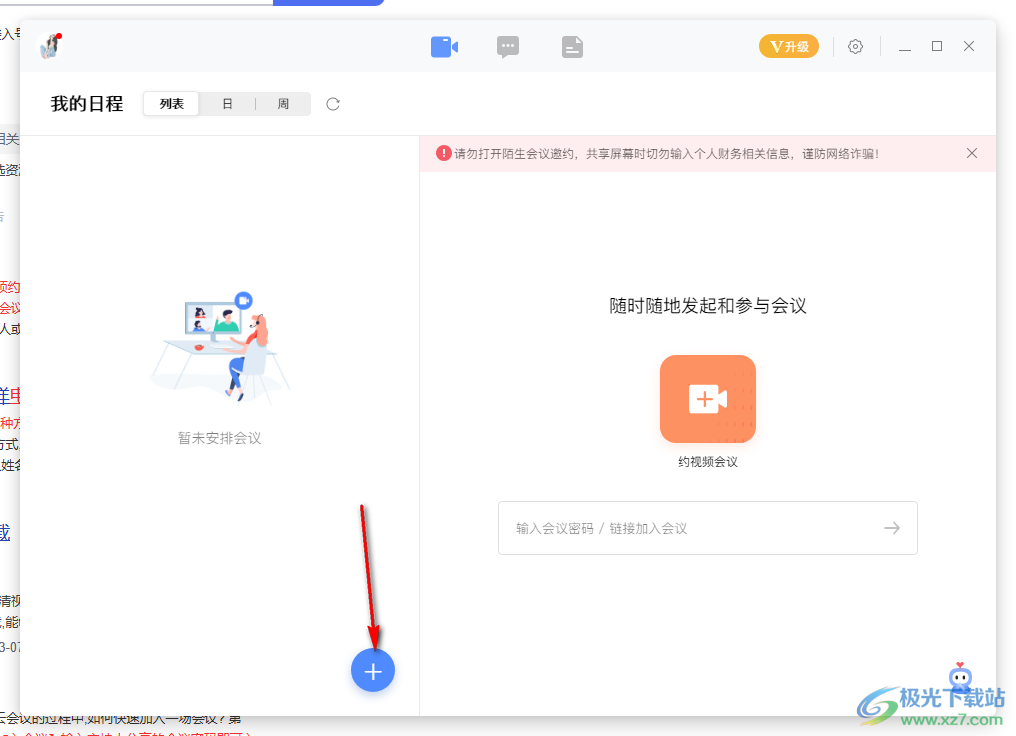
2.随后会弹出一个设置会议的窗口,我们可以点击日期,然后在弹出的日期窗口中选择需要预约的日期时间。
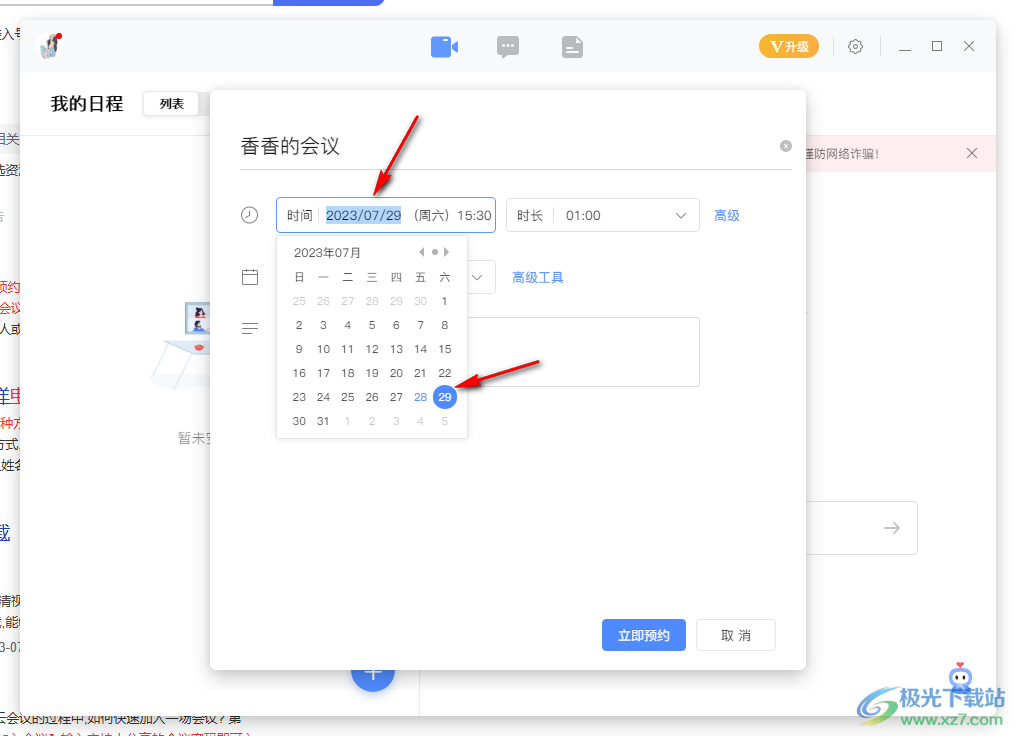
3.之后,我们再点击时间,可以设置一下具体的一个会议的时间,精确到几时几分。
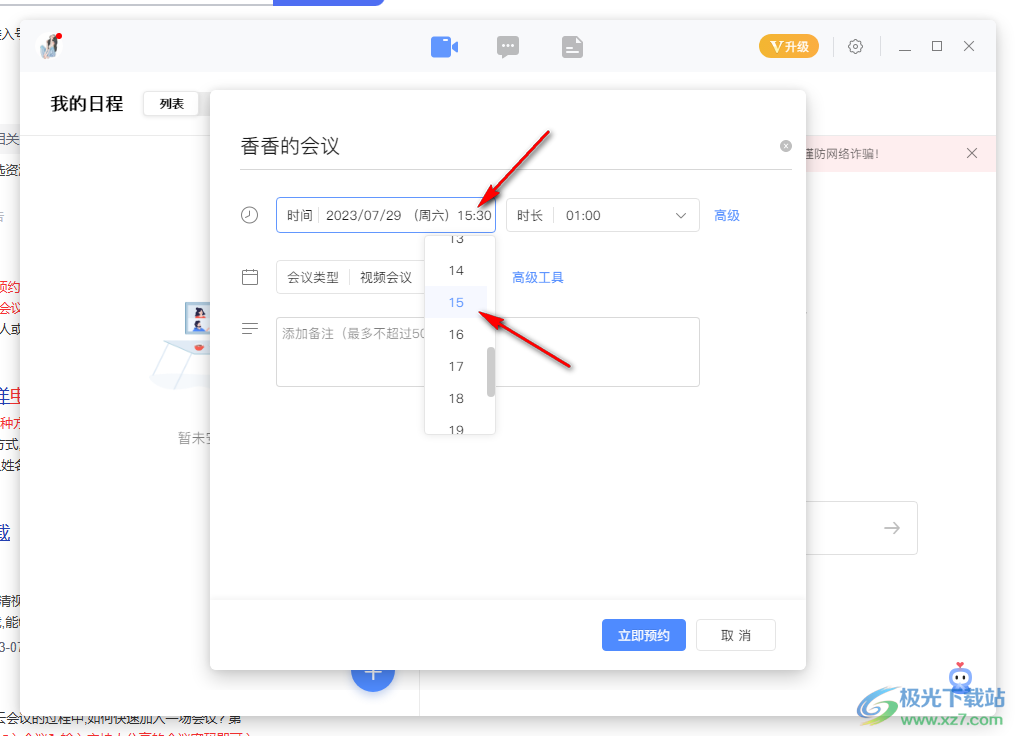
4.并且我们还可以设置一下会议的时长,将时长后面的箭头图标点击打开,可以选择自己需要的一个时长,这里我们选择【1小时】。
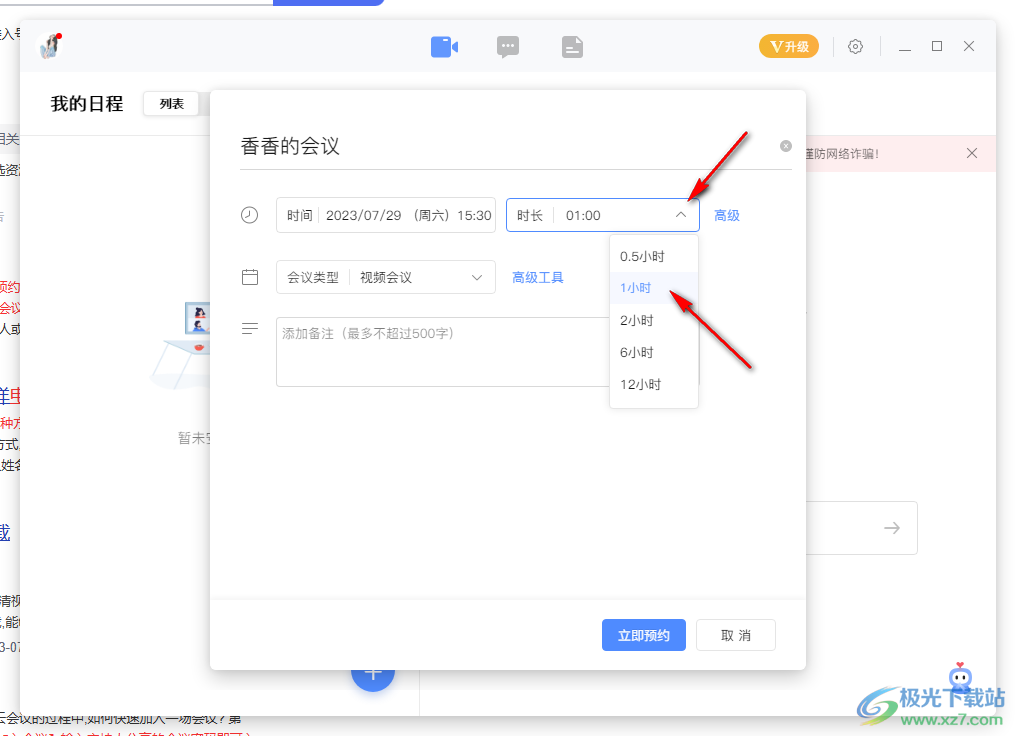
5.接着,再将【会议类型】设置一下,一般选择【视频会议】比较广泛一点。
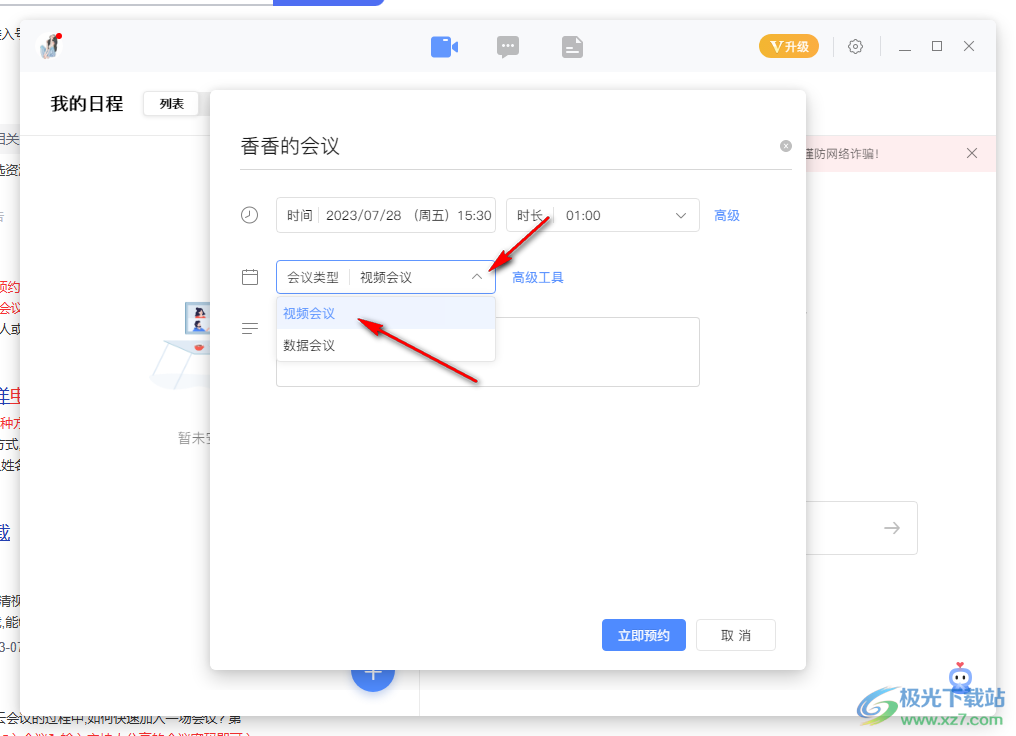
6.完成之后,我们还可以进行备注一下该会议,在框中输入好备注的内容之后,点击右下角的【立即预约】按钮即可。
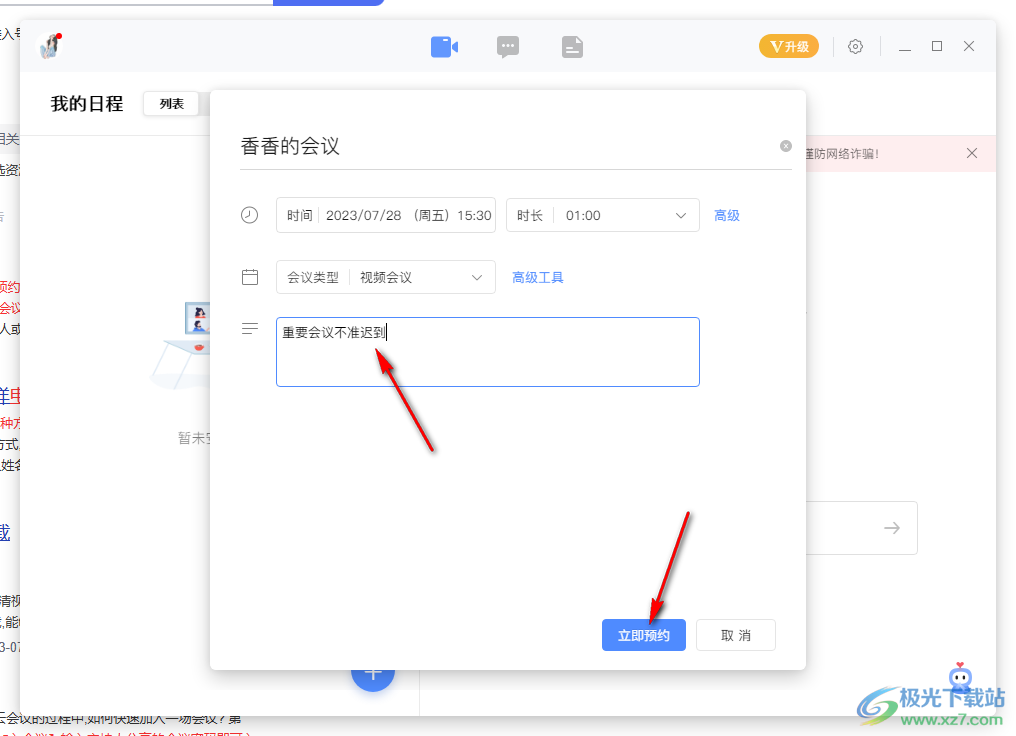
7.随后,我们返回到主页面中,可以看到左侧和右侧都会显示出我们预约的会议,你可以点击查看加入会议的方式等。

以上就是关于如何使用电脑版全时云会议预约会议的具体操作方法,有的领导的时间是非常紧迫的,因此我们需要进行开会的话,就需要提前预约,那么我们可以通过全时云会议设置一下预约会议的相关内容,之后打开会根据该会议的时间自动的加入会议即可,感兴趣的话可以操作试试。

大小:60.04 MB版本:官方版环境:WinXP, Win7, Win10
- 进入下载
相关推荐
相关下载
热门阅览
- 1百度网盘分享密码暴力破解方法,怎么破解百度网盘加密链接
- 2keyshot6破解安装步骤-keyshot6破解安装教程
- 3apktool手机版使用教程-apktool使用方法
- 4mac版steam怎么设置中文 steam mac版设置中文教程
- 5抖音推荐怎么设置页面?抖音推荐界面重新设置教程
- 6电脑怎么开启VT 如何开启VT的详细教程!
- 7掌上英雄联盟怎么注销账号?掌上英雄联盟怎么退出登录
- 8rar文件怎么打开?如何打开rar格式文件
- 9掌上wegame怎么查别人战绩?掌上wegame怎么看别人英雄联盟战绩
- 10qq邮箱格式怎么写?qq邮箱格式是什么样的以及注册英文邮箱的方法
- 11怎么安装会声会影x7?会声会影x7安装教程
- 12Word文档中轻松实现两行对齐?word文档两行文字怎么对齐?
网友评论